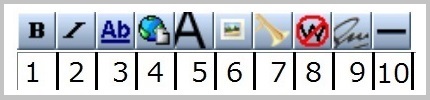ヘルプ:Tips
提供:MTG Wiki
(版間での差分)
| (8人の利用者による、間の15版が非表示) | |||
| 1行: | 1行: | ||
| − | + | ページの編集に関するTipsについて。 | |
| + | ==MediaWiki文法== | ||
| + | *[[整形ルール]]にまとめてあります。 | ||
| − | + | ==テンプレートの使い方== | |
| − | *[[ | + | *[[テンプレートの使い方]]にまとめてあります。 |
| − | + | ||
| − | + | ||
| + | ==編集画面について== | ||
| + | ページの編集の際、以下のような画面が表示されます。各部分の機能について説明します。 | ||
| + | [[ファイル:編集画面.jpg]] | ||
| − | == | + | ===上部のボタンについて=== |
| − | + | ||
| + | [[ファイル:Button.jpg]] | ||
| − | + | これらのボタンを押すことで、タグなどの機能を自動で入力できます。 | |
| − | + | ||
| + | ;ボタン1 | ||
| + | <nowiki>''' '''</nowiki> | ||
| + | :を自動で入力します。文字を選択してからこのボタンを押すと、選択した部分が'''太字'''になります。 | ||
| + | ;ボタン2 | ||
| + | <nowiki>'' ''</nowiki> | ||
| + | :を自動で入力します。文字を選択してからこのボタンを押すと、選択した部分が''斜体''になります。 | ||
| + | ;ボタン3 | ||
| + | <nowiki>[[ ]]</nowiki> | ||
| + | :を自動で入力します。MTG Wikiのページ名を入力し、選択してからこのボタンを押すと、そのページへのリンクが作成されます。 | ||
| − | + | ;ボタン4 | |
| − | + | <nowiki>[ ]</nowiki> | |
| − | + | :を自動で入力します。外部ウェブサイトのアドレスを入力し、選択してからこのボタンを押すと、そのページへのリンクが作成されます。 | |
| − | + | ;ボタン5 | |
| − | + | <nowiki>== ==</nowiki> | |
| + | :を自動で入力します。文字を選択してからこのボタンを押すと、選択した部分がレベル2の見出しになります。 | ||
| + | ;ボタン6 | ||
| + | <nowiki>[[ファイル: ]]</nowiki> | ||
| + | :を自動で入力します。MTG Wikiにアップロードされたファイル名を入力し、選択してからこのボタンを押すと、そのファイルがページ内で表示されます。 | ||
| − | + | ;ボタン7 | |
| + | <nowiki>[[メディア: ]]</nowiki> | ||
| + | :を自動で入力します。MTG Wikiにアップロードされたファイル名を入力し、選択してからこのボタンを押すと、そのファイルへのリンクが作成されます。 | ||
| + | ;ボタン8 | ||
| + | <nowiki><nowiki> </nowiki></nowiki> | ||
| + | :を自動で入力します。文字を選択してからこのボタンを押すと、選択した部分がタグなども含めそのまま表示されます。 | ||
| + | |||
| + | ;ボタン9 | ||
| + | <nowiki>--~~~~</nowiki> | ||
| + | :を自動で入力します。このボタンを押すと、時刻印付きの署名が入力されます。 | ||
| + | |||
| + | ;ボタン10 | ||
| + | <nowiki>----</nowiki> | ||
| + | :を自動で入力します。このボタンを押すと、水平線が挿入されます。 | ||
| + | |||
| + | ===そのほかの部分について=== | ||
| + | ;編集内容の要約 | ||
| + | :ここに記入した内容は、ページの履歴や[[特別:最近更新したページ]]に表示されます。編集内容についての簡単な説明や、記述を削除・大幅に編集する際の理由をここに記入します。 | ||
| + | |||
| + | ;「これは細部の編集です」 | ||
| + | :ここにチェックをつけてページを更新すると、ページの履歴や「最近更新したページ」で'''細'''という文字が表示され、他と区別できます。アカウントを持ち、ログインしている場合だけに利用できます。 | ||
| + | #リンクの訂正など内容に変更がない場合、「チェックをつけて」更新しましょう。 | ||
| + | #内容を変更した場合は「チェックを外して」更新しましょう。 | ||
| + | |||
| + | ;「このページをウォッチする」 | ||
| + | :ここにチェックをつけてページを更新すると、ページをウォッチリストに追加できます。アカウントを持ち、ログインしている場合だけに利用できます。 | ||
| + | |||
| + | ;ページを保存 | ||
| + | :ページを保存し、編集を終了します。 | ||
| + | |||
| + | ;プレビューを表示 | ||
| + | :ページの編集内容を反映したプレビューを表示します。ページの内容は保存されません。'''ページを編集する際は必ずこの機能を利用し、ミスがないか確認をしてください。''' | ||
| + | |||
| + | ;差分の表示 | ||
| + | :編集前の内容と編集後の内容を左右に表示し、変更した場所を赤文字で表示します。 | ||
| + | |||
| + | ;中止 | ||
| + | :編集を中止し、元のページに戻ります。 | ||
| + | |||
| + | ;編集の仕方 | ||
| + | :[[ヘルプ:編集]]のページが新しいウィンドウで開きます。編集のやり方がわからない場合はここをクリックしてください。 | ||
| + | |||
| + | ==ページの削除と復活== | ||
*ページの削除の方法 | *ページの削除の方法 | ||
| − | # | + | #Media Wikiに変更後、一般の権限を持たない編集者では'''ページそのものの削除はできません'''。(ページの白紙化はできます。) |
| − | # | + | #ページの削除が必要な場合、[[MTG Wiki:削除依頼]]にて削除依頼を行って下さい。 |
| − | + | #権限を持った編集者により数日以内に行われるでしょう。 | |
| − | + | ||
| − | + | ||
*削除されたページの復活 | *削除されたページの復活 | ||
| − | + | #白紙化したページから | |
| − | # | + | #:再編集が容易に行えます。(編集の履歴が確認できます。) |
| − | # | + | #削除されたページから |
| − | # | + | #:基本的には再度、新規にページを作ることになります。 |
| − | # | + | |
| − | + | なおページを削除するにあたり、その作業が複雑化しています。'''ページ名の付け方、作成に対して適切であるかどうか、きちんと把握してから作成するようにして下さい。''' | |
| − | + | ||
| − | + | ||
| − | + | ||
| − | + | == 関連ページ == | |
| − | + | *[[ヘルプ:編集]] | |
2023年1月7日 (土) 19:57時点における最新版
ページの編集に関するTipsについて。
目次 |
[編集] MediaWiki文法
- 整形ルールにまとめてあります。
[編集] テンプレートの使い方
- テンプレートの使い方にまとめてあります。
[編集] 編集画面について
ページの編集の際、以下のような画面が表示されます。各部分の機能について説明します。
[編集] 上部のボタンについて
これらのボタンを押すことで、タグなどの機能を自動で入力できます。
- ボタン1
''' '''
- を自動で入力します。文字を選択してからこのボタンを押すと、選択した部分が太字になります。
- ボタン2
'' ''
- を自動で入力します。文字を選択してからこのボタンを押すと、選択した部分が斜体になります。
- ボタン3
[[ ]]
- を自動で入力します。MTG Wikiのページ名を入力し、選択してからこのボタンを押すと、そのページへのリンクが作成されます。
- ボタン4
[ ]
- を自動で入力します。外部ウェブサイトのアドレスを入力し、選択してからこのボタンを押すと、そのページへのリンクが作成されます。
- ボタン5
== ==
- を自動で入力します。文字を選択してからこのボタンを押すと、選択した部分がレベル2の見出しになります。
- ボタン6
[[ファイル: ]]
- を自動で入力します。MTG Wikiにアップロードされたファイル名を入力し、選択してからこのボタンを押すと、そのファイルがページ内で表示されます。
- ボタン7
[[メディア: ]]
- を自動で入力します。MTG Wikiにアップロードされたファイル名を入力し、選択してからこのボタンを押すと、そのファイルへのリンクが作成されます。
- ボタン8
<nowiki> </nowiki>
- を自動で入力します。文字を選択してからこのボタンを押すと、選択した部分がタグなども含めそのまま表示されます。
- ボタン9
--~~~~
- を自動で入力します。このボタンを押すと、時刻印付きの署名が入力されます。
- ボタン10
----
- を自動で入力します。このボタンを押すと、水平線が挿入されます。
[編集] そのほかの部分について
- 編集内容の要約
- ここに記入した内容は、ページの履歴や特別:最近更新したページに表示されます。編集内容についての簡単な説明や、記述を削除・大幅に編集する際の理由をここに記入します。
- 「これは細部の編集です」
- ここにチェックをつけてページを更新すると、ページの履歴や「最近更新したページ」で細という文字が表示され、他と区別できます。アカウントを持ち、ログインしている場合だけに利用できます。
- リンクの訂正など内容に変更がない場合、「チェックをつけて」更新しましょう。
- 内容を変更した場合は「チェックを外して」更新しましょう。
- 「このページをウォッチする」
- ここにチェックをつけてページを更新すると、ページをウォッチリストに追加できます。アカウントを持ち、ログインしている場合だけに利用できます。
- ページを保存
- ページを保存し、編集を終了します。
- プレビューを表示
- ページの編集内容を反映したプレビューを表示します。ページの内容は保存されません。ページを編集する際は必ずこの機能を利用し、ミスがないか確認をしてください。
- 差分の表示
- 編集前の内容と編集後の内容を左右に表示し、変更した場所を赤文字で表示します。
- 中止
- 編集を中止し、元のページに戻ります。
- 編集の仕方
- ヘルプ:編集のページが新しいウィンドウで開きます。編集のやり方がわからない場合はここをクリックしてください。
[編集] ページの削除と復活
- ページの削除の方法
- Media Wikiに変更後、一般の権限を持たない編集者ではページそのものの削除はできません。(ページの白紙化はできます。)
- ページの削除が必要な場合、MTG Wiki:削除依頼にて削除依頼を行って下さい。
- 権限を持った編集者により数日以内に行われるでしょう。
- 削除されたページの復活
- 白紙化したページから
- 再編集が容易に行えます。(編集の履歴が確認できます。)
- 削除されたページから
- 基本的には再度、新規にページを作ることになります。
なおページを削除するにあたり、その作業が複雑化しています。ページ名の付け方、作成に対して適切であるかどうか、きちんと把握してから作成するようにして下さい。